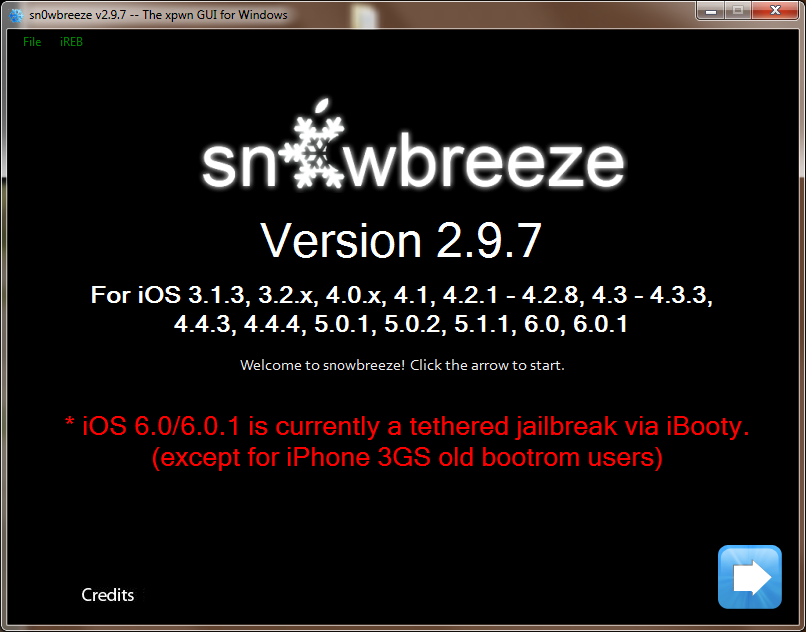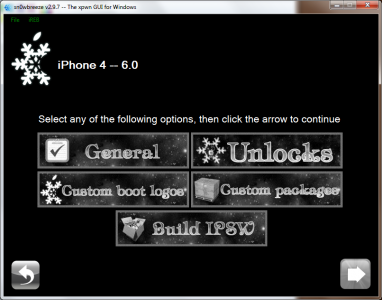Ce soir, iH8sn0w a publié sn0wbreeze 2.9.7, une version du programme compatible avec les nouveaux iOS 6 et iOS 6.0.1 sortis il y a à peine deux semaines et un mois et demi. Le programme jailbreake iOS 6/6.0.1 uniquement pour iPhone 3GS et iPhone 4, peut également inclure SAM pour le décodage, fait de l'hacktivation et a un petit problème pour entrer en mode Pwned DFU, mais nous ne parlons pas de choses très importantes.
ultrasn0w est incompatible avec iOS 6/6.0.1, mais avec l'aide de fixateur ultrasn0w vous devriez pouvoir résoudre le problème. Les cartes Gevey décodent sur iOS 6/6.0.1, mais seulement si vous disposez d'une ancienne bande de base, sn0wbreeze gardera la bande de base intacte pendant le processus de mise à jour. sn0wbreeze hackactive vos appareils, aucune carte d'activation n'est donc nécessaire.
sn0wbreeze peut jailbreaker iOS 6/6.0.1 pour :
- iPhone 3GS – ancien bootrom – jailbreak sans connexion ;
- iPhone 3GS – nouveau bootrom – jailbreak connecté ;
- iPhone 4 – jailbreak connecté.
Étape 1
Télécharger sn0wbreeze 2.9.7 d'où.
Téléchargez iOS6 d'où et iOS 6.0.1 d'où. Bien entendu, vous avez également la possibilité de télécharger la dernière version d'iOS directement depuis sn0wbreeze.
Téléchargez la dernière version d'iTunes sur le site Web d'Apple.
Étape 2
Si nécessaire, modifiez l'extension du fichier du micrologiciel téléchargé à l'étape 1 de .zip à .ipsw (si nécessaire). Si vous êtes sur Windows Vista / 7 puis clic droit sur brise neige et sélectionnez Exécuter en tant qu'administrateur. Vous recevrez un message d'avertissement pour ne pas distribuer le programme, appuyez sur ok puis appuyez sur le bouton bleu pour continuer. Sous Windows XP, sn0wbreeze ne fonctionne pas correctement et je vous déconseille de l'utiliser.
Étape 3

Vous serez maintenant accueilli par un écran qui vous demandera de rechercher sur l'ordinateur sur lequel vous avez enregistré le fichier iOS 6/6.0.1, une fois que le programme aura vérifié le fichier, le signe ok apparaîtra, puis appuyez sur le bouton bleu pour continuer. iH8sn0w a essayé d'implémenter un module glisser-déposer pour les fichiers, mais malheureusement il ne fonctionne pas correctement, je vous recommande donc d'éviter de l'utiliser.
Étape 5
Le programme dispose de 4 options de travail pour les anciens iDevices : iFaith, mode simple, mode expert et mode de préservation de la bande de base. Le mode iFaith vous permet de rétrograder ou de restaurer une version d'iOS que vous possédez déjà, iFaith enregistrant également les SHSH pour la version d'iOS que vous avez dans le terminal, le tout n'étant disponible que pour les iPhone 4 et les terminaux plus anciens. Le mode simple personnalisera l'ipsw en fonction des paramètres prédéfinis, et le mode expert vous donnera la possibilité de personnaliser tout ce que vous souhaitez insérer dans le firmware. Dans ce tutoriel, j'expliquerai le mode expert. Le mode de préservation de la bande de base vous donnera la possibilité de créer un ipsw personnalisé sans jailbreak mais qui ne met pas à jour la bande de base.
Dans le cas de l'iPhone 4, une quatrième option appelée iFaith Mode est ajoutée qui nous permet de sélectionner un SHSH enregistré avec iFaith pour créer un ipsw personnalisé avec. Ce SHSH peut être utilisé pour restaurer uniquement vers cette version d'iOS.
Étape 6
Passons maintenant aux choses un peu plus compliquées. Dans cet écran brise neige il montrera les options que nous avons dans la configuration du firmware, l'option Général est celle qui vous guidera à travers toutes les autres, nous sélectionnerons donc celle-ci. Sélectionnez Général, puis appuyez sur le bouton bleu pour continuer.
Étape 7
Vous arriverez maintenant à l’écran qui propose 4 options par rapport aux versions précédentes. Le premier est Activer le pourcentage de batterie et permet d'activer l'option pour voir le pourcentage de batterie ; le second permettait de pirater le terminal ; le troisième est l'installation d'OpenSSH qui nous donne la possibilité d'accéder aux fichiers système du terminal via Wi-Fi et le quatrième est la taille de la partition racine qui nous donne la possibilité de sélectionner l'espace alloué à la partition système, je vous recommande de laissez la valeur là. Appuyez sur le bouton bleu pour continuer.
Étape 8
Si vous possédez un iPhone 3GS, dans l'écran suivant, vous aurez la possibilité de mettre à jour la bande de base de l'iPad, ce qui vous permettra de décoder une bande de base non blocable. sn0wbreeze installera automatiquement la bande de base de l'iPad si vous êtes connecté à Internet et après avoir installé l'ipsw personnalisé, vous pourrez installer ultrasn0w et utiliser le terminal.
Étape 9
Vous arriverez maintenant au menu où vous pourrez sélectionner les applications de Cydia/de l'ordinateur à installer automatiquement dans ipsw. Sélectionnez les fichiers .deb souhaités sur l'ordinateur à l'aide de l'option Parcourir, puis appuyez sur le bouton bleu pour continuer.
Étape 10
Après avoir sélectionné les fichiers appropriés, vous atteignez le menu principal où vous devez sélectionner Build ipsw pour démarrer le processus par lequel votre ipsw personnalisé est créé.
Après avoir appuyé sur le bouton bleu, vous arriverez à un menu où vous pourrez choisir si vous voulez jouer à PacMan ou voir le classique pivoté.
Pour exécuter PacMan, vous devez avoir Flash installé, malheureusement, cela n'a pas fonctionné pour moi même si j'ai Flash, vous pouvez donc jouer avec l'option pour voir si cela fonctionne.
Une fois que vous avez fini de personnaliser l'ipsw, vous verrez le message ci-dessous.
Étape 11
Appuyez maintenant sur le bouton ok pour entrer dans le terminal en mode Pwned DFU à l'aide de sn0wbreeze. Il est très important de suivre les étapes ci-dessous. Connectez l'appareil au PC.
Tout d’abord, éteignez votre appareil.
- appuyez sur le bouton d'alimentation pendant 3 secondes ;
- tout en maintenant enfoncés Power, appuyez sur et Home et maintenez-les enfoncés pendant encore 10 secondes ;
- relâchez le bouton d'alimentation et maintenez-le enfoncé uniquement et l'appareil passe en mode DFU.
Étape 12
Une fois le processus terminé, ouvrez iTunes, maintenez enfoncé le bouton Shift du clavier tout en appuyant sur restaurer et sélectionnez l'ipsw personnalisé créé avec sn0wbreeze, il devrait avoir un nom similaire à celui-ci. sn0wbreeze_iPhone 4-6.ipsw et il devrait être sur le bureau.
Une fois la restauration terminée, votre terminal devrait démarrer tout seul et sans problème.
Étape 13
Après avoir effectué la restauration, vous devrez redémarrer le terminal en mode connecté et pour ce faire, utilisez le menu iREB dans sn0wbreeze 2.9.7. Vous pouvez accéder à cet iREB à partir des liens disponibles en haut à gauche du programme, cette méthode étant la seule qui permet de démarrer en mode connecté dans un jailbreak réalisé avec sn0wbreeze.
Après avoir démarré en mode connecté, vous pouvez accéder à Cydia et installer tout ce que vous souhaitez décoder, etc.